笔记本电脑可以连打印机打印吗
演示机型:华为MateBook X系统版本:win101、笔记本电脑可以连打印机打印,搜索电脑控制面板,选择打开 。
【笔记本电脑可以连打印机打印吗】2、在控制面板页面找到设备和打印机选择项 。
3、进入设备和打印机界面,点击添加打印机选项 。
4、进入搜索打印机,点击需要连接的打印机,下一步,完成连接 。
5、在打印机下方就可以看到已经连接好的打印机图标 。
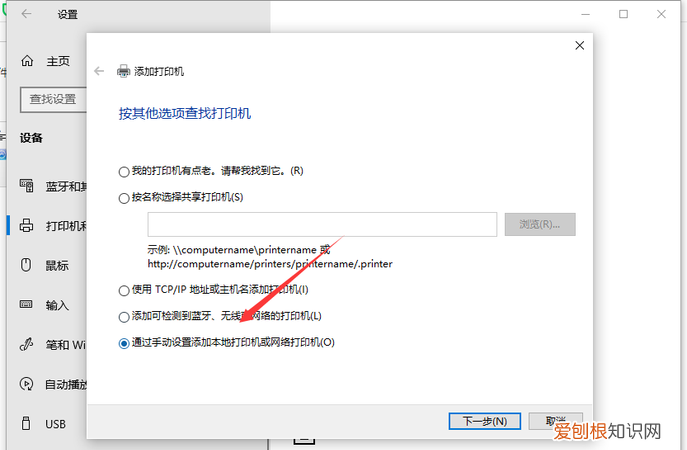
文章插图
公司笔记本电脑怎么连接打印机打印1、首先把打印机USB线与笔记本电脑连接上,打印机接通电源 。

文章插图
2、然后点击这个开始 。

文章插图
3、选择打印机 。
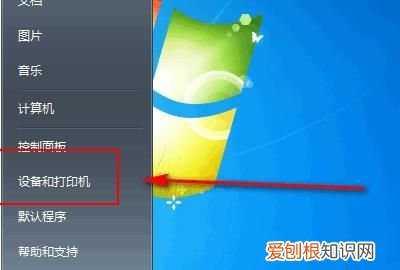
文章插图
4、在图一的位置右键 。
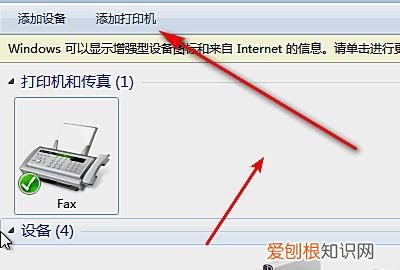
文章插图
5、选择添加打印机 。
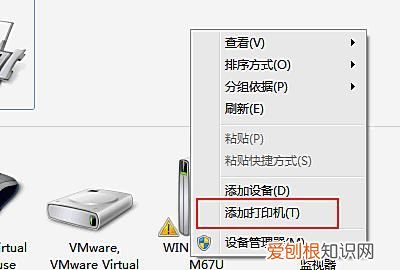
文章插图
6、选择本地打印机 。
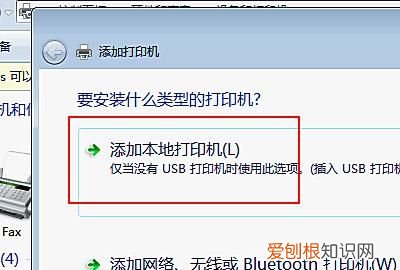
文章插图
7、点击接口这里 。
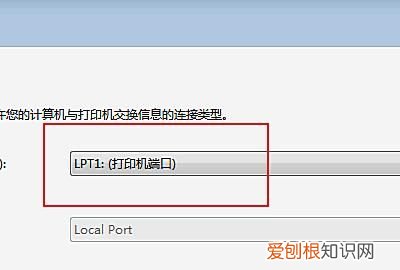
文章插图
8、选择一个你打印机上的接口,然后在左侧选择牌子,选择型号 。
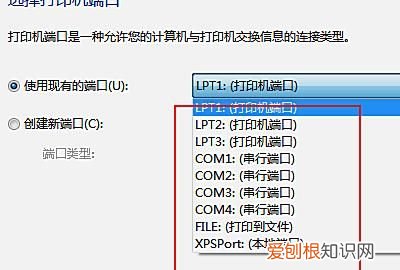
文章插图
9、选择好后点击下一步 。
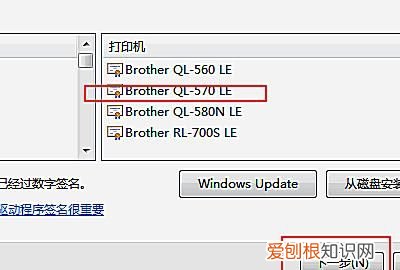
文章插图
10、驱动会自动安装好 。
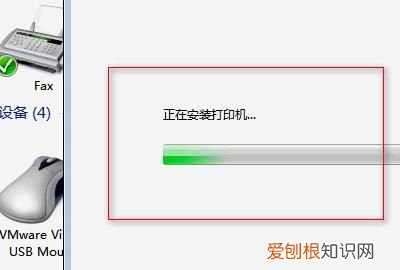
文章插图
11、然后提示你是否共享打印机,如果是一台电脑就选择不共享,如果是多台电脑用一台打印机,那么就选择共享打印机 。
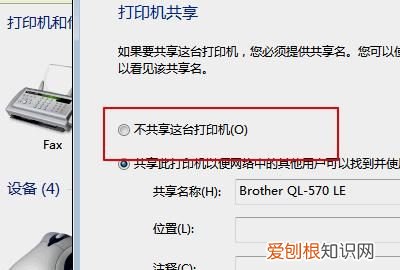
文章插图
12、最后点击完成就可以了
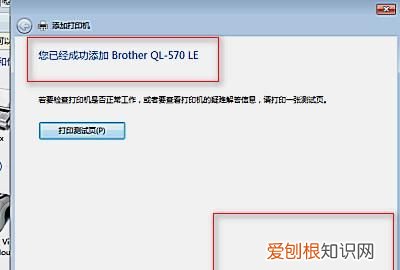
文章插图
推荐阅读
- qq热键冲突怎么修改
- wps行间距怎么设置
- 普洱生茶和熟茶的功效与作用 普洱生茶和熟茶的功效与作用是什么
- 什么是黄花草油酸
- 县和区哪个级别高
- 如何选购塑钢窗 塑钢窗怎么样
- 柚子放几天水分会流失吗
- 剥好的菠萝蜜怎么存放
- 老式坐便器盖的拆卸与安装


